Como usar templates para criar fluxos de trabalho?
Os templates são fluxos de trabalho pré-desenvolvidos, criados para uma variedade de situações no contexto de marketing. Pode encontrá-los em Ferramentas > Automação > Criar fluxo de trabalho. Eles foram desenvolvidos para lhe proporcionar um ponto de partida, através da utilização de elementos pré-selecionados. As condições, ações e filtros são arranjados e conectados de maneira a ajudar você a gerenciar seus contatos e clientes por situações específicas da jornada. Após selecionar o template, você precisa configurar alguns dos seus elementos. Cada elemento obrigatório solicitará que você insira informações específicas na guia de Propriedades antes de publicar o template como fluxo de trabalho.
Além disso, você tem a opção de:
- exportar fluxos novos e existentes como templates
- importar templates
Quais são os templates disponíveis?
Eles estão agrupados em 9 categorias:
- Boas-vindas
- Qualificação de lead
- Envolvimento e retenção
- Pós-compra
- Carrinho abandonado
- Cursos on-line
- Webinars e eventos
- Promoções de vendas
- Marketing de afiliados
Assim que selecionar a categoria, desça para escolher o template que deseja usar. Você pode usar um template para automatizar um processo específico como, por exemplo, promoções de vendas ou liquidações durante eventos especiais. Também é possível criar uma série inteira de fluxos através da utilização de tags aplicadas ao final do fluxo em questão, acionando outro para os contatos marcados com a tag.
Usar templates pré-desenvolvidos
Seguem instruções gerais para a utilização dos templates. Você encontra instruções sobre como configurar templates específicos na seção Trabalhar com templates
Acessar a galeria de templates
1. Selecione Automatização
2. Na página Gerenciar fluxos de trabalho, clique no botão Criar fluxo de trabalho.
3. Uma página será aberta, com todos os templates. Você pode navegar para ver todos, ou clicar no nome da categoria do menu lateral.
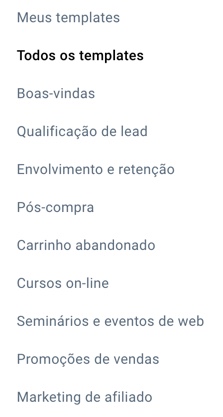
4. Clique no botão Usar como template no bloco. Isso o levará até o template do fluxo de trabalho. Agora, você já pode começar a configurá-lo. (Clique em Pré-visualizar se deseja vê-lo antes de usar).
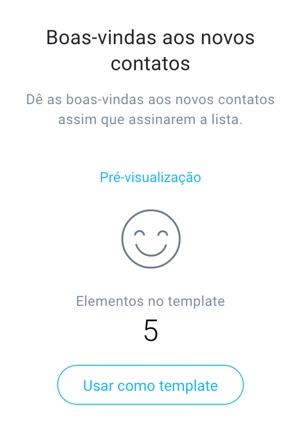
Preencher templates com conteúdo customizado
1. Configure todos os elementos em cinza. Dê um clique duplo no elemento para abrir sua guia de Propriedades. Solicitaremos que insira todos os dados necessários. Repita este passo para os elementos restantes.
2. Os elementos que não estão em cinza utilizam suas configurações padrão. Clique no elemento e altere as configurações, quando necessário. Para elementos como Compra, isso significará selecionar qual compra deve ser acompanhada. Para outros elementos, como Link clicado, você poderá alterar as configurações gerais, para que possam reagir a comportamentos específicos do contato. Nota Recomendamos que não altere as configurações de horário pré-configuradas.
3. O elemento de Espera fica sempre configurado no valor recomendado.
4. Clique em Salvar e publicar ou Salvar e sair (se quiser salvar como rascunho), assim que terminar.
Para obter instruções passo a passo sobre como configurar templates específicos, acesse a seção Trabalhar com templates.
Compartilhar templates
Você pode exportar e importar templates como arquivos GRFLOW. Caso deseje exportar um arquivo para compartilhar com outras pessoas, todos os elementos serão redefinidos para as configurações padrão durante a exportação. Isso garante que informações sensíveis, como nomes de lista, tags e nomes de mensagem sejam removidos.
Exportar templates
É possível exportar templates diretamente do espaço de trabalho, ou da página Gerenciar templates:
- no espaço de trabalho, passe o cursor do mouse sobre o botão Salvar e publicar para abrir as ações adicionais. Selecione Salvar e exportar para baixar o template para o seu computador.
- na página Gerenciar fluxos de trabalho, clique no menu de Ações (3 pontos verticais) e selecione Exportar, para baixar o arquivo no seu computador.

Nota: Já que o arquivo é codificado, você não poderá abrir ou editar seu conteúdo.
Os templates exportados são baixados no seu computador (o nome do fluxo também é o nome do arquivo). Você pode adicioná-los aos Meus templates ao importar os arquivos baixados.
Importar templates
É possível importar um arquivo GRFLOW de até 10MB.
1. Selecione Automatização na barra de ferramentas do Painel.
2. Na página Gerenciar fluxos de trabalho, clique no botão Criar fluxo de trabalho.
3. Uma página será aberta, com todos os templates. No menu lateral, clique em Importar template.
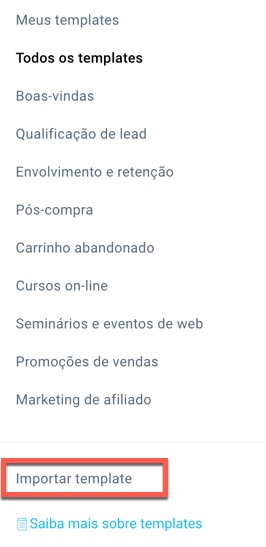
4. Insira um nome (obrigatório) e descrição (opcional) para o seu template.
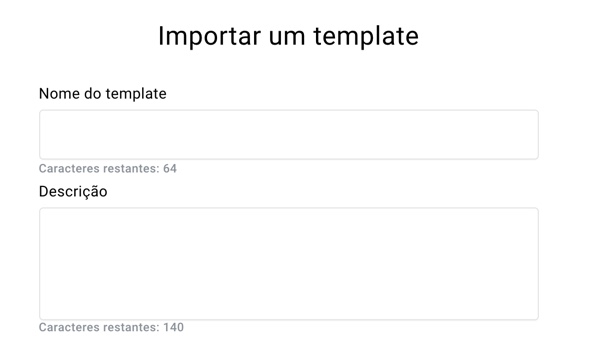
5. Suba o template. Você pode:
- arrastar e soltar o arquivo do seu computador para a área de upload.
- clicar em selecione um arquivo do seu computador para encontrar e selecionar um arquivo do seu computador.
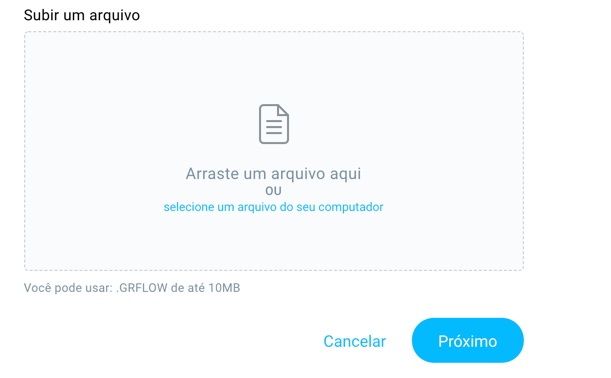
6. Clique em Próxima.
O template será adicionado aos Meus templates. Seus templates importados são organizados em ordem cronológica, do mais antigo para o mais recente. Você pode editar ou excluir os templates existentes.
